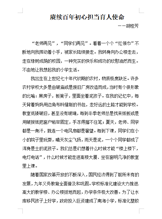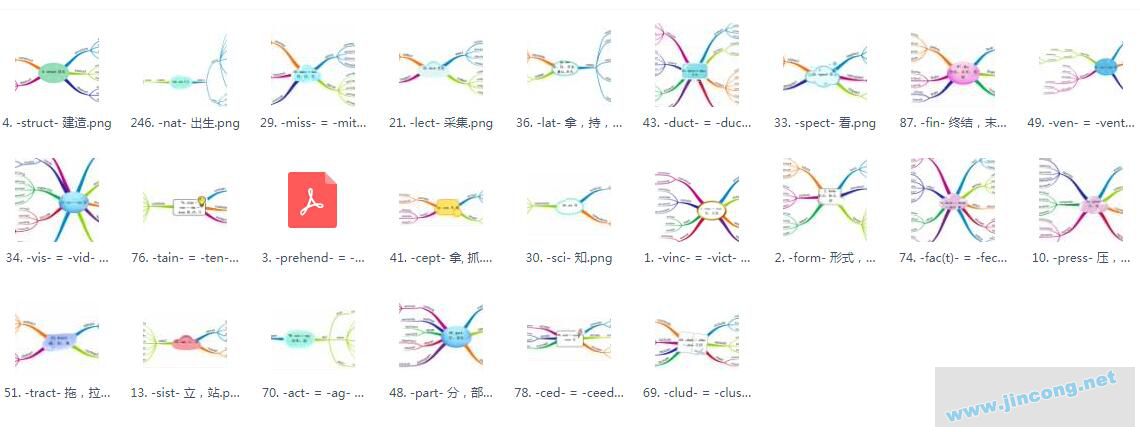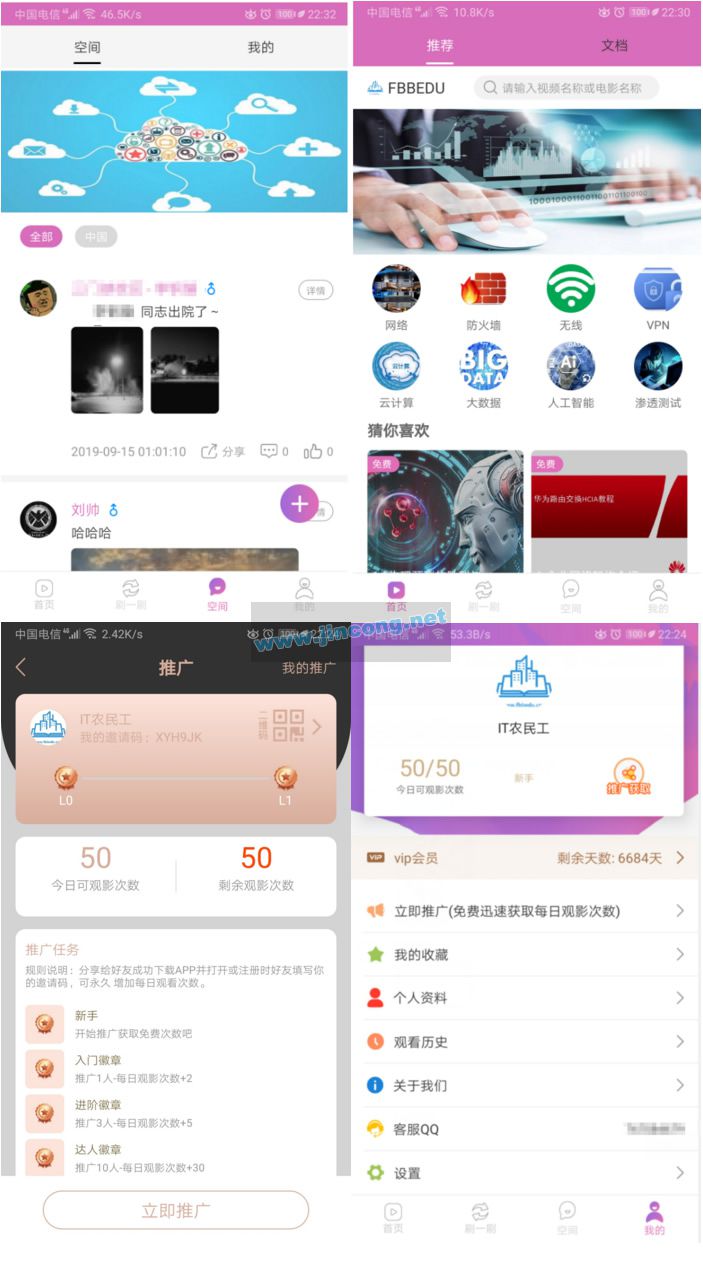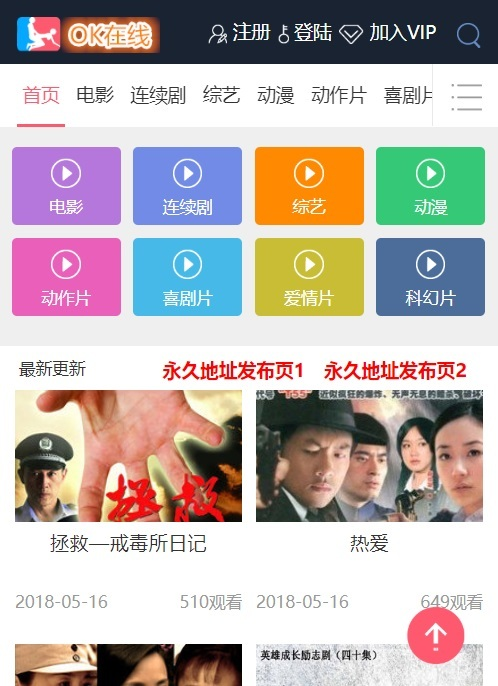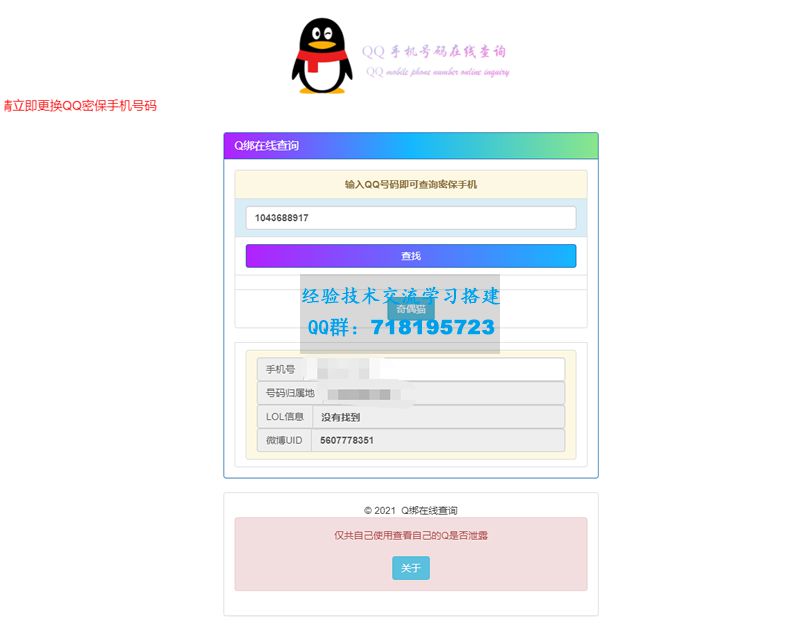Win2008 Server下IIS配置安装教程
金聪采编分享
1450
最近又买了台服务器,接下来就是配置环境啦。
接下来接记录一下IIS的配置过程。
首先找到服务器管理器

打开后找到角色,点击添加角色

处理添加角色向导

勾选Web服务器(IIS)

点击添加必要功能

然后下一步

下一步

这里默认即可,可以去掉目录浏览,因为一般网站都用不到。
根据需要添加ASP.NET 、.NET 扩展性、CGI、ISAPI 扩展、ISAPI 筛选器
如果需要用到asp则勾选asp,如果需要用shtm需要开启在服务器端的包含文件。
安装sqlserver一定要勾选 asp.net.。net扩展性。
需要运行php则要勾选CGI
如果需要使用FTP则勾选最后的FTP发布服务。

配置好了点击安装。

静静等待进度条读取完。

安装完成后验证一下。

以上就是本文的全部内容,希望对大家的学习有所帮助,也希望大家多多支持脚本之家。